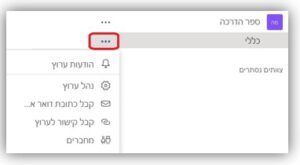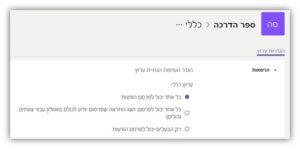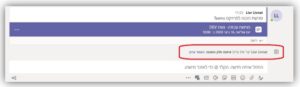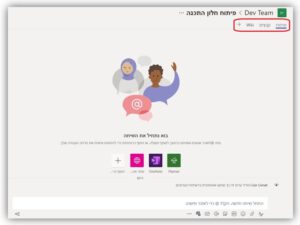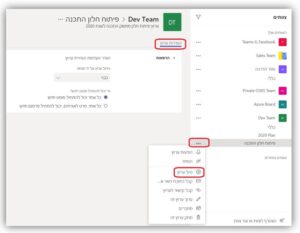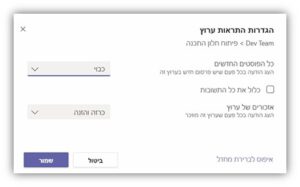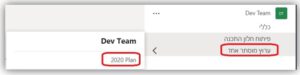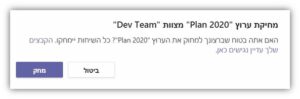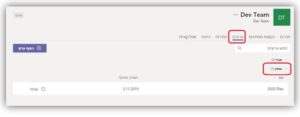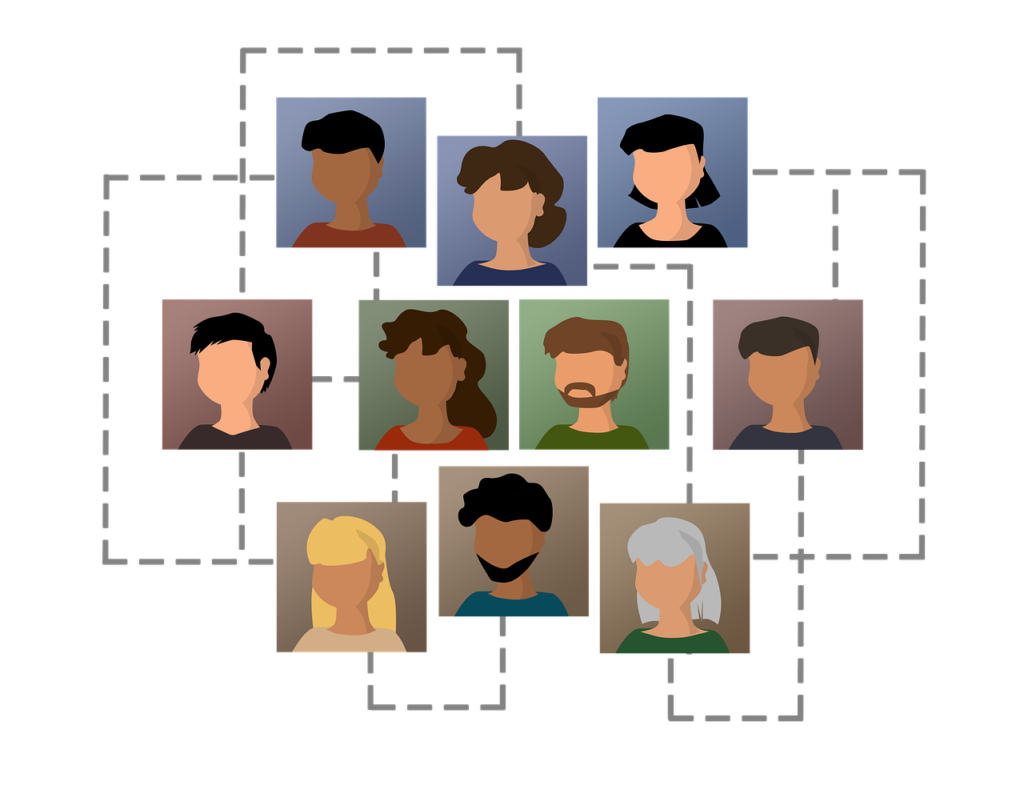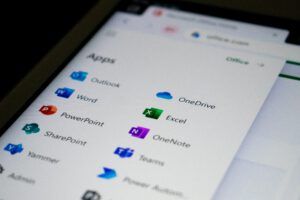מהו ערוץ ומה משמעותו
ערוץ הוא למעשה תת-חלוקה של צוות. הייעוד העיקרי שלו הוא חלוקת הצוות לנושאים או תתי-נושאים, וזאת על מנת להקל את העבודה בריבוי משימות בצוות אחד.
אם כל הדיונים בצוות יתנהלו במקום אחד, יהיה קשה למשתתפי הצוות, במיוחד אם מדובר על צוות גדול, להתמקד בנושא המדובר. לצורך כך, נוכל לחלק את הצוות לערוצים, אשר בהם הדיונים נפרדים.
יתרה מכך, על מנת לייצר הפרדה יעילה יותר, הצוות מופרד לא רק ברמת הצ'אט שלו, אלא קיימת גם הפרדה ברמת ניהול הקבצים וברמת האפליקציות. כך מתקיימת הפרדה כמעט מלאה בין הנושאים והתכנים השונים באותו הצוות, ונחסך מאיתנו הצורך להקים צוות חדש בנפרד.
- נוכל לייצר עד 200 ערוצים לכל צוות.
החיבור של משתתפי הצוות לערוץ מתבצע באופן אוטומטי, ולא ניתן לסנן משתתפים בין הצוות לערוץ שבתוכו. גם התכנים, כגון קבצים ואפליקציות בערוץ, זמינים לכל משתתפי הערוץ, והם מופרדים בין הערוצים.
- על פי פרסומים של מיקרוסופט, עד סוף 2019, יתבצע עדכון אשר יאפשר לסנן משתתפים בערוץ, ובכך לייצר הפרדה יעילה יותר בין הצוות לערוצים שבו.
לכל צוות יש ערוץ אחד ראשי, שאינו ניתן למחיקה, והניהול שלו מוגבל. ערוץ זה נקרא "כללי" והוא הערוץ המרכזי המשמש את הצוות, ובו יהיו כל הפרסומים האוטומטיים של הצוות (פרסומים כגון יצירת ערוץ חדש, וביצוע פעולות הקשורות לצוות כולו), כמו-גם משתתפים שיחליטו לפרסם בו פוסטים.
נוכל לקבל כתובת מייל או קישור לערוץ, שאותם נוכל לפרסם ולאפשר לחברי הצוות להצטרף לערוץ. (כאמור, הם מצורפים אוטומטית, אך לפעמים הצוות גדול ואנשים לא רואים שיש ערוץ חדש)
תחת ניהול הערוץ הכללי נוכל לבצע רק מספר מצומצם של הגדרות:
מעבר לערוץ הכללי, נוכל לייצר ערוצים נוספים בהתאם לצורך, ולנהל אותם בהתאם.
כברירת מחדל בהגדרות ניהול הצוות, תחת הרשאות חבר, כל חבר בצוות יכול לייצר או למחוק ערוצים. כמובן שחבר צוות בעל הרשאת "בעלים" יוכל לשנות הגדרה זו, ובכך לשלול מהמשתמשים של הצוות למחוק ערוצים.
הקמה, הגדרה ועבודה בערוצים
על מנת להקים ערוץ, כל מה שעלינו לעשות (במידה ויש לנו הרשאה, כאמור), הוא לחיצה על תפריט שלושת הנקודות שבשורה של שם הצוות ולבחור ב- "הוסף ערוץ".
לאחר סיום התהליך, הודעה על פתיחת הערוץ תופיע לנו בחלון הצ'אט הראשי של הצוות, שהוא למעשה הערוץ הנקרא "כללי".
נוכל לבחור האם להציג את הערוץ באופן אוטומטי ברשימת הערוצים של הצוות, או לאפשר לכל משתמש להוסיף בעצמו את הערוץ, או שנשלח למשתמשים הרלוונטיים לינק.
כך נייצר את הערוצים שלנו. לאחר שנייצר את הערוץ, נוכל להשתמש בו תחת הצוות, אך, כאמור, עם הפרדה מלאה של תכנים וצ'אט.
לאחר יצירת הערוץ, נוכל להיכנס אליו, וכך יראה החלון הראשי של הערוץ.
ניתן לשים לב כי כל שורת המשאבים המשותפים ריקה, כך שנוכל להוסיף לערוץ שלנו את האפליקציות הרלוונטיות מבלי להפריע לערוצים אחרים בצוות.
גם כרטסת הקבצים ריקה והיא תכיל קבצים ייחודיים לערוץ הזה.
שיטת העבודה עם שיתוף הקבצים, האפליקציות והכרטיסיות זהה לחלוטין לאופן העבודה בצוותים. הדגש בעבודה עם ערוץ הוא על היכולת להפריד תכנים ונושאים.
ניהול הערוץ שלנו יראה כך:
ניהול ההתראות על קבלת הודעות, ציוני שם ועוד מהערוץ, נוכל לבצע מחלון ההגדרות הראשי של תוכנת ה- Teams שלנו.
בנוסף, קיימות עוד הגדרות להתראות בערוץ עצמו, הלחיצה על תפריט שלושת הנקודות של הערוץ, ובחירה ב- "הודעות ערוץ".
הסתרת ערוצים
באפשרותנו להסתיר ערוץ מהתצוגה. לרוב נעשה זאת על מנת לפנות את התצוגה שלנו מפריטים שאינם משמשים אותנו.
לאחר שנסתיר את הערוץ, באמצעות לחיצה על תפריט שלושת הנקודות בשורה שבה כתוב שם הערוץ, נקבל אינדיקציה בחלון על כך שיש לנו ערוצים מוסתרים, ובלחיצה על הכיתוב, נוכל לראות את הערוצים המוסתרים.
על מנת להפסיק הסתרה של ערוץ, כל שעלינו לעשות הוא לחזור לערוץ, ללחוץ על תפריט שלושת הנקודות ולבחור ב"הצג".
מחיקה ושחזור ערוצים
בהתאם להרשאות, נוכל למחוק צוותים, ובכך לבטלם.
תמיד עלינו לזכור כי למחיקה של נתונים יש השלכה. במקרה הזה, ההשלכה על מחיקת הערוץ היא העברתו לסל מחזור של הערוצים.
מחיקת הערוץ גוררת מחיקה של כל התכנים שלו, פרטי לקבצים של הערוץ, אשר לא ימחקו ויישארו זמינים במערכת ה- SharePoint On-Line הארגונית.
את המחיקה עצמה נבצע באמצעות לחיצה על תפריט שלושת הנקודות ובחירה באופציית "מחיקת ערוץ זה".
- סל המחזור ישמור את הערוץ למשך 30 יום כברירת מחדל הניתנת לשינוי ע"י מנהלי הרשת. יש להתייעץ עם מנהלי הרשת בנושא.
במידה ונרצה להחזיר את הצוות לפעולה לאחר מחיקתו ובתוך התקופה שבה הוא נמצא בסל המחזור, ניכנס לניהול הצוות ותחת ערוצים נוכל לשחזר את הערוץ.
אם הערוץ לא מופיע לנו ברשימה, לא נוכל לשחזרו והוא נמחק לחלוטין מהמערכת.
באמצעות לחיצה על "שחזור" נוכל לשחזר את הערוץ והתכנים שלו.